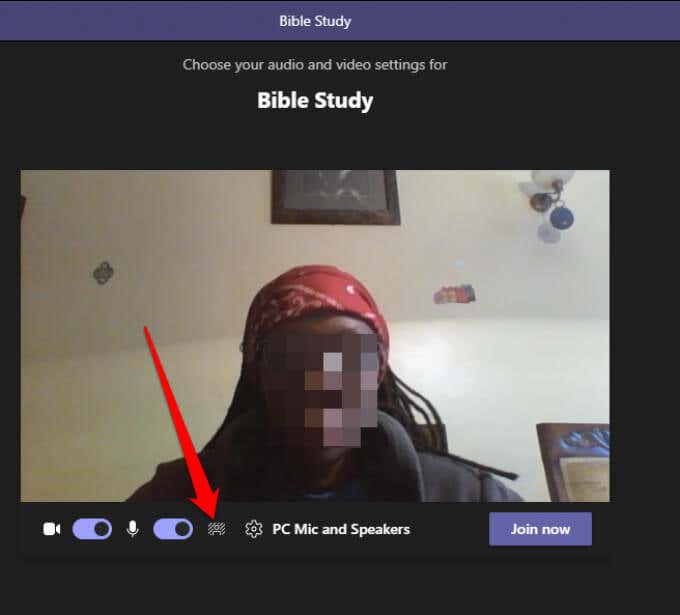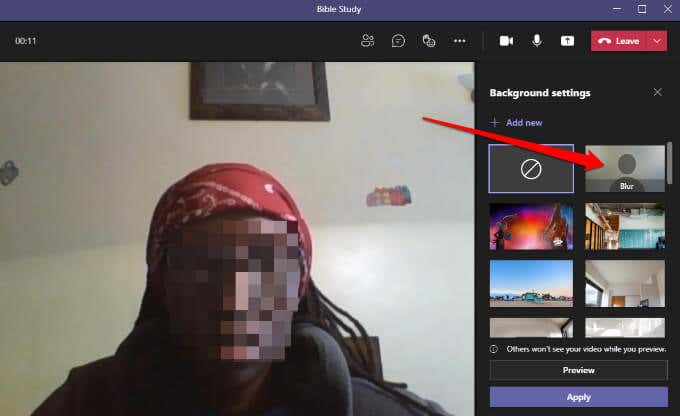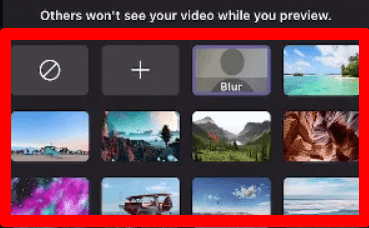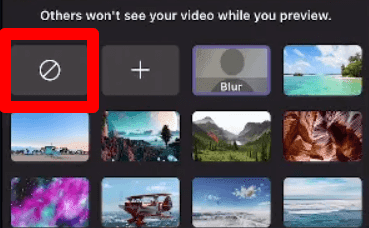Microsoft Teams与 Zoom 一样,可让您在设备之间进行视频通话(make video calls among devices)并举行虚拟会议。当同事分散在不同的位置时,该应用程序对于远程团队召开会议特别有用。
Microsoft Teams中的背景效果可让您消除视频通话中周围发生的事情的干扰,并呈现专业图像。此外,该功能还可以帮助会议中的其他人专注于您所说的内容,而不是您背后的奇怪物体。
无论您想要办公室环境、装饰高雅的房间还是愚蠢的背景,我们都会向您展示如何在Teams中更改背景。

如何更改计算机或移动设备的背景(How to Change the Background on a Computer or Mobile Device)
您可以在加入之前或在会议期间更改Teams会议的背景。Teams可让您模糊、选择像宁静公园这样的预制图像,或上传像公司徽标这样的自定义图像作为背景。您应该知道,更改您的背景可能不会在通话或会议中向其他人隐藏您的姓名或电话号码等敏感信息。
如何更改计算机上的背景(How to Change the Background on a Computer)
如果您有Windows PC 或Mac,请使用以下步骤更改计算机的背景。
如何在会议开始前更改背景(How to Change the Background Before a Meeting Starts)
您可以在会议开始之前更改Teams中的背景以避免中断。
- 在选择音频和视频设置时,选择同一窗口中视频图像正下方的背景过滤器。(Background filters)
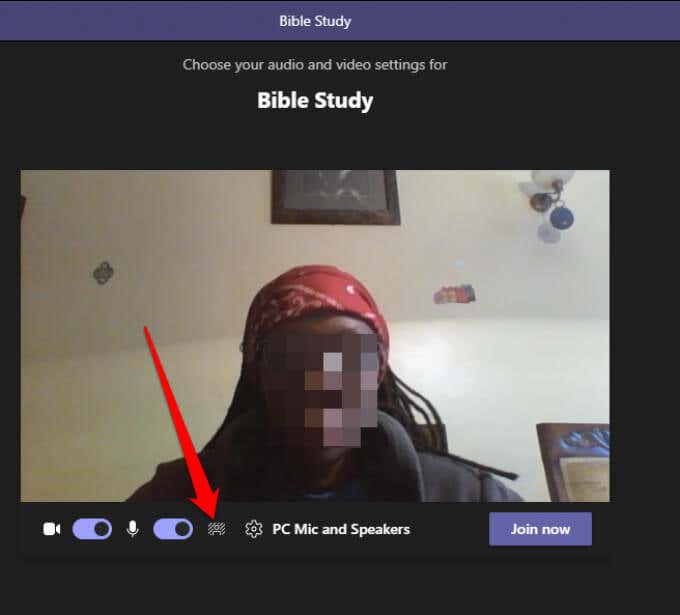
- 您将在屏幕右侧看到背景选项。(background options)

- 选择模糊(Blur)以巧妙地隐藏您周围的一切。

- 您还可以从提供的图像中选择预制图像。

- 选择添加新(Add new)的,然后选择要从计算机上传的图像( JPG、PNG或BMP )以上传您选择的自定义图像。(BMP)

如何在会议期间更改团队背景(How to Change the Background in Teams During a Meeting)
如果您已加入会议,请按照以下步骤更改背景。
- 从会议控件中选择更多操作。(More actions)

- 选择应用背景(Apply background) 效果(effects)。

- 选择模糊(Blur)或选择预制图像(pre-made image)来替换您的背景。
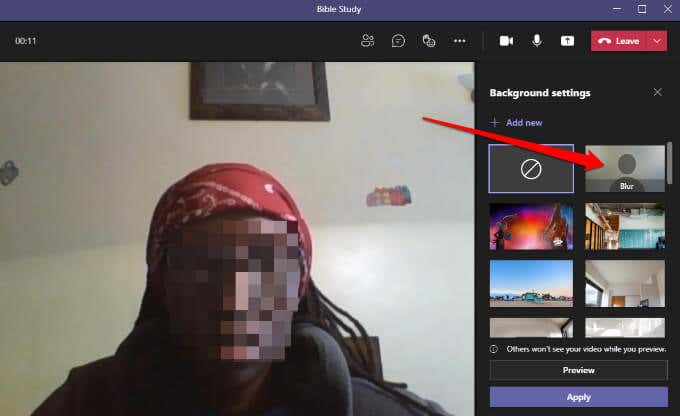
- 选择新增(Add new)并从您的计算机上传自定义PNG、JPG或BMP图像文件。

注意(Note):您选择的新背景将应用于您的所有通话和会议,直到您将其关闭或再次更改。
如何关闭团队中的背景效果(How to Turn Off Background Effects in Teams)
如果要关闭Teams中的背景效果,请按照以下步骤操作。
- 选择无背景(no background)图标(矩形内的圆圈)

- 选择预览(Preview)以查看您的背景在没有效果的情况下的外观。如果满意,请选择Apply。

注意(Note):如果您是Linux用户或通过优化的虚拟桌面基础架构使用(virtual desktop)Teams,您将无法使用后台功能。
在 Android 或 iOS 设备上的 Teams 中更改背景(Change the Background in Teams on Android or iOS Devices)
以下是如何从您的Android设备或 iPhone 更改背景。
如何在会议开始前更改背景(How to Change the Background Before a Meeting Starts)
以下是如何在您的移动设备上执行此操作。
- 点击屏幕上方的背景效果,同时设置您的音频和视频首选项。(Background effects)

- 背景选项将出现在您的图片下方。

- 点击模糊(Blur)以巧妙地隐藏你身后的一切。

- 您还可以选择一张可用的图像。

- 点击添加(Add)(+) 从您的设备上传自定义 PG、PNG或BMP图像文件。

- 点击顶部的完成(Done)以将背景应用到您的会议。

如何在会议期间更改背景(How to Change the Background During a Meeting)
以下是在会议或通话期间更改背景的方法。
- 点击通话或会议控件中的更多选项(More options)。

- 点击背景效果(Background effects)并选择背景或上传自定义图像作为背景。
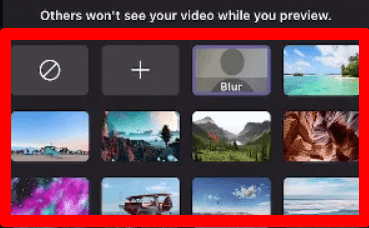
要关闭背景效果,只需点击无背景(no background )图标(矩形内的圆圈)即可删除虚拟背景。
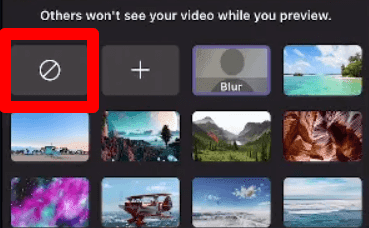
在会议期间隐藏你的混乱(Hide Your Mess During Meetings)
在进行视频通话或会议时,您希望专注于手头的任务,(focus on the task at hand)而不必担心其他参与者是否能看到您身后的混乱。借助Teams中的背景效果功能,您可以为视频通话增添一些专业性或一点乐趣。
How to Change the Background in Microsoft Teams
Microsoft Teams, like Zoom, allows you to make video calls among devices and hold virtual meetings. The app is particularly useful for remote teams to hold meetings when co-workers are spread across different locations.
The background effects in Microsoft Teams allow you to remove the distractions of what’s happening around you in a video call and present a professional image. Plus, the feature helps others in the meeting focus on what you’re saying, not the strange object behind your shoulder.
Whether you want an office environment, a tastefully decorated room, or a silly background, we’ll show you how to change the background in Teams.

How to Change the Background on a Computer or Mobile Device
You can change the background in a Teams meeting before joining or during the meeting. Teams lets you blur, select a pre-made image like a tranquil park or upload a custom image like your company logo as your background. You should know that changing your background may not hide sensitive information like your name or phone number from other people in the call or meeting.
How to Change the Background on a Computer
If you have a Windows PC or Mac, use the steps below to change the background on your computer.
How to Change the Background Before a Meeting Starts
You can change the background in Teams before a meeting starts to avoid interruptions.
- Select Background filters just below the video image in the same window while choosing your audio and video settings.
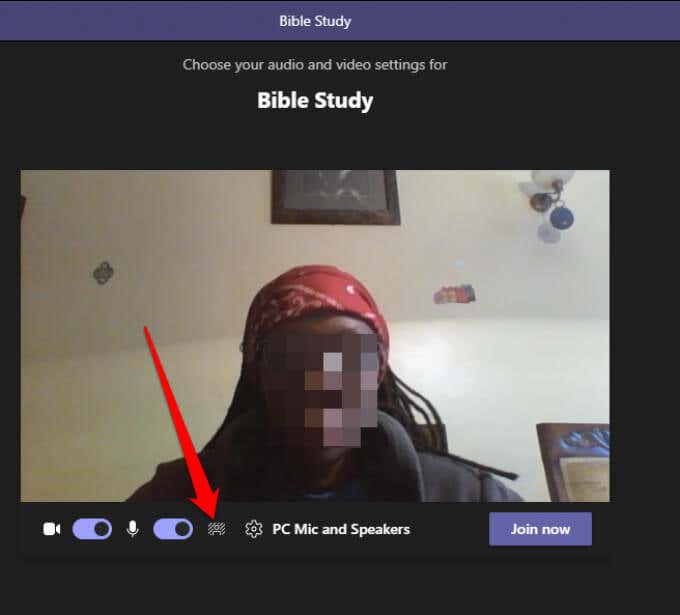
- You’ll see the background options on the right side of the screen.

- Select Blur to subtly conceal everything around you.

- You can also select a pre-made image from the ones provided.

- Select Add new and then choose the image (JPG, PNG or BMP) you want to upload from your computer to upload a custom image of your choice.

How to Change the Background in Teams During a Meeting
Follow the steps below to change the background if you’ve already joined a meeting.
- Select More actions from the meeting controls.

- Select Apply background effects.

- Select Blur or choose a pre-made image to replace your background.
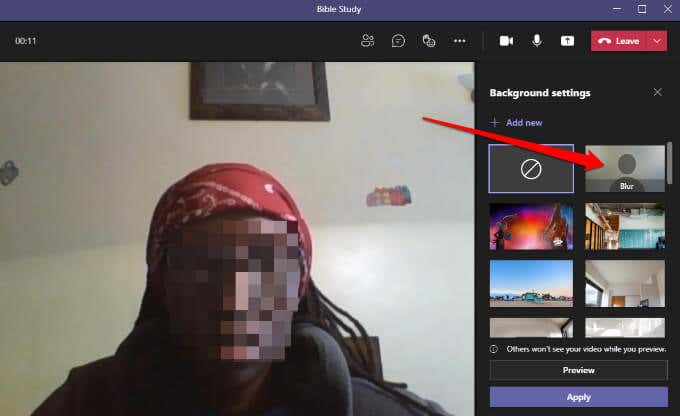
- Select Add new and upload a custom PNG, JPG or BMP image file from your computer.

Note: The new background you choose will apply in all your calls and meetings until you turn it off or change it again.
How to Turn Off Background Effects in Teams
Follow the steps below if you want to turn off the background effects in Teams.
- Select the no background icon (circle within a rectangle)

- Select Preview to see how your background looks without the effect. If satisfied, select Apply.

Note: If you’re a Linux user or use Teams via an optimized virtual desktop infrastructure, you won’t be able to use the background feature.
Change the Background in Teams on Android or iOS Devices
Here’s how to change the background from your Android device or iPhone.
How to Change the Background Before a Meeting Starts
Here’s how to do it on your mobile device.
- Tap Background effects at the upper side of the screen, while setting up your audio and video preferences.

- The background options will appear just below your picture.

- Tap Blur to subtly conceal everything behind you.

- You can also choose one of the available images.

- Tap Add (+) to upload a custom PG, PNG or BMP image file from your device.

- Tap Done at the top to apply the background to your meeting.

How to Change the Background During a Meeting
Here’s how you can change the background during a meeting or call.
- Tap More options from the call or meeting controls.

- Tap Background effects and select a background or upload a custom image to be your background.
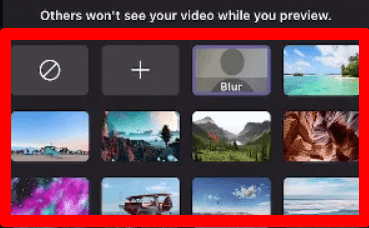
To turn off background effects just tap on the no background icon (circle within a rectangle) to remove the virtual background.
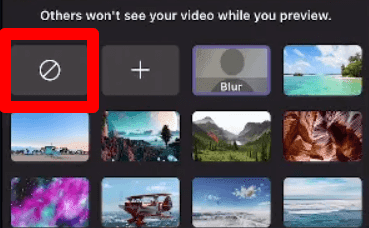
Hide Your Mess During Meetings
When on a video call or meeting, you want to focus on the task at hand without worrying about whether other participants can see the mess behind you. With the background effects feature in Teams, you can add some professionalism or a little fun to video calls.